
إعداد حصة جديدة باستخدام حساب Apple ID مُدار في تطبيق قاعة الدراسة
إذا كنت تستخدم iPadOS 14.5 أو أحدث أو macOS 11.3 أو أحدث، يمكنك الاتصال بالحصص القريبة والبعيدة والمختلطة في تطبيق قاعة الدراسة باستخدام حساب Apple ID المدار من Apple School Manager ثم دعوة المعلمين والطلاب الآخرين إلى الحصة. لا توجد حاجة إلى استخدام حل إدارة الأجهزة الجوالة (MDM)، على الرغم من أن التكامل مع أحد الحلول سيغير كيفية عمل أجهزة الطلاب في الحصص. لا تتوافق هذه الحصص أيضًا مع ملف تعريف التكوين التعليمي من حل MDM لديك الذي يقوم بإنشاء الحصص المتزامنة باستخدام MDM.
ملاحظة: يمكنك إنشاء حصص قريبة باستخدام iOS 14 و macOS 11
لمزيد من المعلومات، انظر متطلبات البنية الأساسية لتطبيق قاعة الدراسة للحصص المتزامنة باستخدام Apple School Manager.
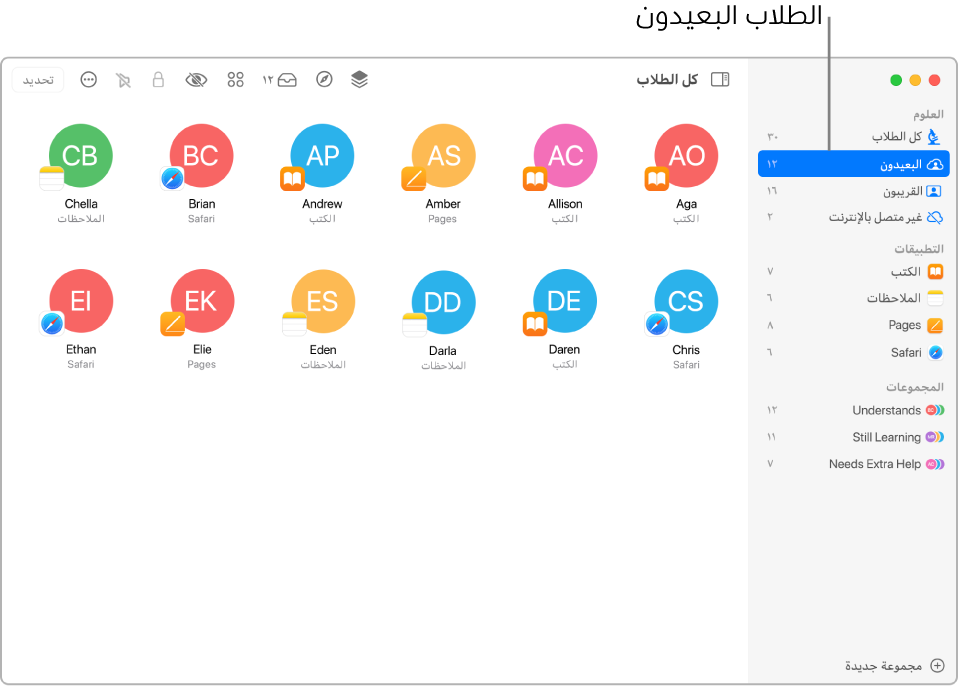
الميزات
عند استخدام الحصص المتزامنة باستخدام Apple School Manager، تتوفر الميزات التالية:
يمكنك إنشاء الحصص في أحدث إصدار من تطبيق قاعة الدراسة أو تطبيق Schoolwork إذا كان لديك الامتيازات المناسبة في Apple School Manager.
يمكنك رؤية أي حصص حالية منشأة في Apple School Manager بواسطة حسابات أخرى تحمل امتيازات ملائمة لإنشاء الحصص.
تظهر الحصص تلقائيًا ويمكن استخدامها على نفس الجهاز، بصرف النظر عن طريقة إنشائها.
تتم مزامنة الحصص مع جميع الأجهزة التي تستخدم حساب Apple ID مُدارًا.
لا يُشترط أن تكون أسماء الحصص فريدة أيضًا. على سبيل المثال، يمكن أن يكون لديك حصتين باسم "العلوم" في نفس الموقع، بحيث تكون حصة لطلاب الصف السابع وحصة أخرى لطلاب الصف الثامن.
الإجراءات المتاحة
عندما تكون الحصة نشطة، يمكنك تنفيذ الإجراءات التالية:
إعادة تعيين كلمة سر حساب Apple ID المُدار باستخدام تطبيق قاعة الدراسة
عرض شاشات الطلاب وقفلها (الحصص القريبة فقط)
كتم صوت أجهزة الطلاب (الحصص القريبة فقط)
عرض شاشة طالب واحد باستخدام AirPlay (الحصص القريبة فقط)
المواقع
عند إنشاء حصة، يجب عليك تحديد موقع Apple School Manager الذي ترتبط به للحصة ويجب أن لديك صلاحيات إنشاء الحصص وتعديلها وحذفها في ذلك الموقع. ونظرًا لأنه لا يمكن نقل هذه الحصص من موقع إلى آخر، إذا كنت تريد نقل حصة من موقع إلى آخر، يجب حذف الحصة وإضافة حصة أخرى في الموقع الجديد.
الطلاب والمعلمون الإضافيون
بعد إنشاء الحصة وتحديد الموقع، يمكنك دعوة الطلاب. يجب أن يرتبط الطلاب بنفس موقع إنشاء الحصة الموجود في Apple School Manager. عند إضافة الطلاب، تظهر هذه الحصص في قائمة حصصهم.
يمكنك أيضًا إضافة معلمين إضافيين إلى الحصة. يجب أيضًا ربط المعلمين بنفس موقع إنشاء الحصة.
لا يمكن للحصص التي تتفاعل مع Apple School Manager استخدام صور الطلاب. بدلاً من ذلك، تعرض هذه المساحة الأحرف الأولى من أسماء الطلاب.
تجهيز الطلاب في بيئة نشر جهاز iPad لكل فرد
تأكد من أن الطلاب يمكنهم استخدام الـ iPad الخاص بهم لتسجيل الدخول إلى iCloud باستخدام Apple ID المدار الخاص بهم.
تجهيز الطلاب الذين يستخدمون أجهزة كمبيوتر الـ Mac
تأكد من أن الطلاب يمكنهم استخدام الـ Mac الخاص بهم لتسجيل الدخول إلى iCloud باستخدام Apple ID المدار الخاص بهم.
إدخال معلوماتك وإنشاء أول حصة لك
اختر تفضيلات النظام > Apple ID، ثم سجّل الدخول باستخدام حساب Apple ID مُدار.
شغّل تطبيق قاعة الدراسة
 على Mac، ثم انقر على متابعة.
على Mac، ثم انقر على متابعة.قم بأحد ما يلي:
إذا لم تكن قد أنشأت حصة من قبل، فانقر على إنشاء حصة، ثم انتقل إلى الخطوة ٤.
إذا كنت قد أنشأت حصصًا من قبل، فستظهر هذه الحصص. يمكنك إضافة الطلاب أو إزالتهم.
انقر على إنشاء حصة، أدخل اسم الحصة، حدد موقعًا وأيقونة ولون خلفية لهذه الحصة، ثم انقر على تم.
ملاحظة: يظهر موقع الحصة في Apple School Manager تحت اسم الحصة.
دعوة الطلاب البعيدين فقط للانضمام إلى الحصة الجديدة
في تطبيق قاعة الدراسة
 ، حدد حصة في الشريط الجانبي، انقر على زر الإجراءات
، حدد حصة في الشريط الجانبي، انقر على زر الإجراءات  ، ثم حدد إضافة طلاب.
، ثم حدد إضافة طلاب.حدد كل طالب تريد دعوته إلى الحصة، ثم انقر على إضافة.
تظهر علامة اختيار
 لكل طالب تحدده.
لكل طالب تحدده.انقر على زر الإجراءات
 ، ثم انقر على اتصال.
، ثم انقر على اتصال.يتلقى كل طالب بعيد إشعارًا بالانضمام إلى حصتك.
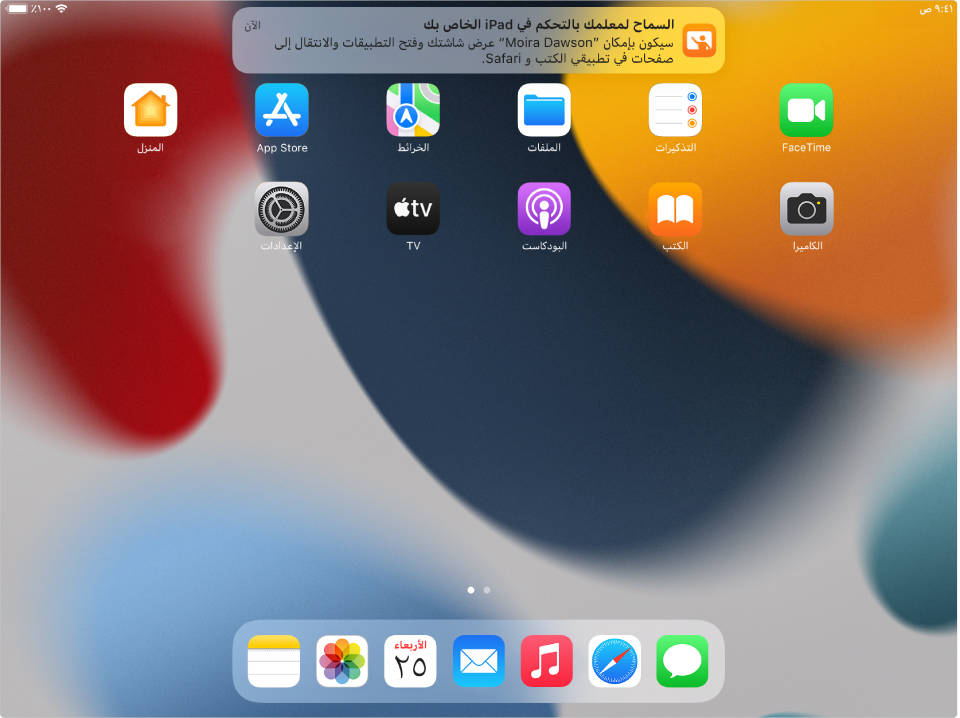
بعد اتصال الطلاب، انقر على تم.
لإضافة المزيد من الطلاب، كرر هذه المهمة.
دعوة الطلاب البعيدين فقط للانضمام إلى حصة حالية
إذا كانت لديك حصة قائمة بالفعل وبها طلاب، يمكنك إعادة دعوة جميع الطلاب أو بعض الطلاب أو طالب واحد.
في تطبيق قاعة الدراسة
 ، حدد حصة في الشريط الجانبي.
، حدد حصة في الشريط الجانبي.قم بأحد ما يلي:
حدد "جميع الطلاب" في الشريط الجانبي.
حدد مجموعة معينة في الشريط الجانبي.
أنشئ مجموعة يدويًا، ثم حددها في الشريط الجانبي.
انقر على تحديد في الزاوية العلوية اليسرى من الشاشة، حدد طلابًا معينين، ثم انقر على تم.
انقر على زر الإجراءات
 ، ثم انقر على اتصال.
، ثم انقر على اتصال.يتلقى كل طالب بعيد إشعارًا بالانضمام إلى حصتك.
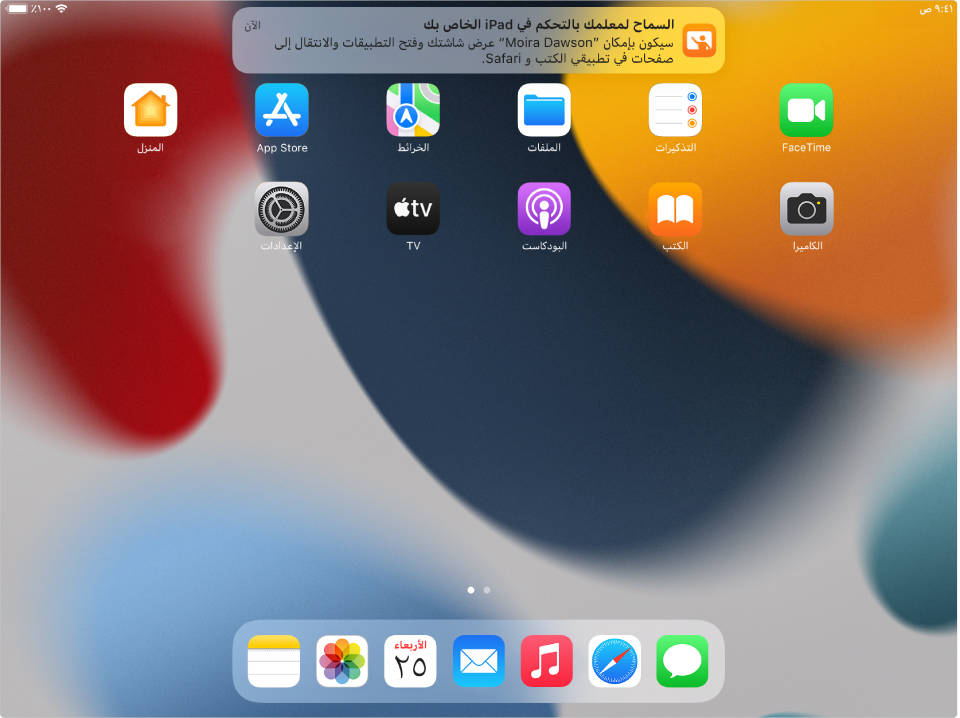
بعد اتصال الطلاب، انقر على تم.
لإضافة المزيد من الطلاب، كرر هذه المهمة.
دعوة الطلاب البعيدين ومطالبة الطلاب القريبين بالانضمام إلى الحصة الجديدة
في تطبيق قاعة الدراسة
 ، حدد حصة في الشريط الجانبي، انقر على زر الإجراءات
، حدد حصة في الشريط الجانبي، انقر على زر الإجراءات  ، ثم حدد إضافة طلاب.
، ثم حدد إضافة طلاب.حدد كل طالب تريد دعوته إلى الحصة، ثم انقر على إضافة.
تظهر علامة اختيار
 لكل طالب تحدده.
لكل طالب تحدده.انقر على تم.
إذا كانت أجهزة الطلاب القريبين قيد التشغيل وتم تسجيل الدخول عليها باستخدام Apple ID المُدار لكل طالب، فإنها تُضاف تلقائيًا إلى الحصة.
انقر على زر الإجراءات
 ، ثم انقر على اتصال.
، ثم انقر على اتصال.يتلقى كل طالب بعيد إشعارًا بالانضمام إلى حصتك.
لإضافة المزيد من الطلاب، كرر هذه المهمة.
دعوة الطلاب البعيدين ومطالبة الطلاب القريبين بالانضمام إلى حصة مختلطة حالية
إذا كانت لديك حصة قائمة بالفعل وبها طلاب، يمكنك إعادة دعوة جميع الطلاب أو بعض الطلاب أو طالب واحد.
في تطبيق قاعة الدراسة
 ، حدد حصة في الشريط الجانبي.
، حدد حصة في الشريط الجانبي.قم بأحد ما يلي:
حدد "جميع الطلاب" في الشريط الجانبي.
حدد مجموعة معينة في الشريط الجانبي.
أنشئ مجموعة يدويًا، ثم حددها في الشريط الجانبي.
انقر على تحديد في الزاوية العلوية اليسرى من الشاشة، حدد طلابًا معينين، ثم انقر على تم.
انقر على زر الإجراءات
 ، انقر على اتصال، ثم انقر على تم.
، انقر على اتصال، ثم انقر على تم.يتلقى كل طالب بعيد إشعارًا بالانضمام إلى حصتك. إذا كانت أجهزة الطلاب القريبين قيد التشغيل وتم تسجيل الدخول عليها باستخدام Apple ID المُدار لكل طالب، فإنها تُضاف تلقائيًا إلى الحصة.
لإضافة المزيد من الطلاب، كرر هذه المهمة.
قطع اتصال الطلاب البعيدين من الحصة
يمكنك قطع اتصال جميع الطلاب أو بعض الطلاب أو طالب واحد من حصة بعيدة.
في تطبيق قاعة الدراسة
 ، حدد حصة في الشريط الجانبي.
، حدد حصة في الشريط الجانبي.قم بأحد ما يلي:
حدد "جميع الطلاب" في الشريط الجانبي.
حدد مجموعة معينة في الشريط الجانبي.
أنشئ مجموعة يدويًا، ثم حددها في الشريط الجانبي.
انقر على تحديد في الزاوية العلوية اليسرى من الشاشة، حدد طلابًا معينين، ثم انقر على تم.
انقر على زر الإجراءات
 ، ثم انقر على قطع الاتصال.
، ثم انقر على قطع الاتصال.بعد قطع اتصال الطلاب، انقر على تم.
إزالة الطلاب من حصتك
في تطبيق قاعة الدراسة
 ، حدد حصة في الشريط الجانبي.
، حدد حصة في الشريط الجانبي.قم بأحد ما يلي:
حدد "جميع الطلاب" في الشريط الجانبي.
حدد مجموعة معينة في الشريط الجانبي.
أنشئ مجموعة يدويًا، ثم حددها في الشريط الجانبي.
انقر على تحديد في الزاوية العلوية اليسرى من الشاشة، حدد طلابًا معينين، ثم انقر على تم.
انقر على زر الإجراءات
 ، انقر على إزالة، ثم انقر على إزالة مرة ثانية.
، انقر على إزالة، ثم انقر على إزالة مرة ثانية.
بعد أن يصبح لديك طلاب في حصتك، يمكنك الآن إدارة تجربة الحصة. انظر التالي: